
15年+互联网老腊肉&技术&产品&运营均可撩
如何將iPhone 聯繫人轉移到Gmail
如果您正在尋找將iPhone 聯繫人轉移到Gmail的方法,您會發現以下3 種不同的方法將聯繫人從iPhone 轉移到您的Gmail 帳戶。
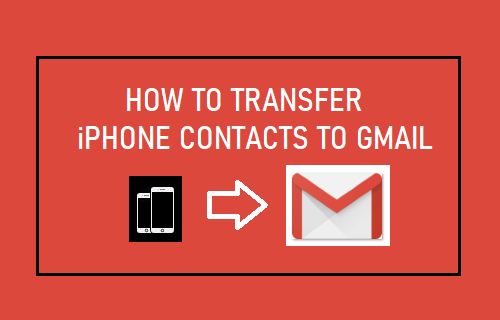
將iPhone 聯繫人轉移到Gmail
將iPhone 聯繫人轉移到Gmail 的最常見原因是從iPhone 切換到Android 手機以及將電子郵件服務提供商切換到Gmail。
將iPhone 通訊錄轉移到Gmail 的另一個很好的理由是確保您的所有iPhone 通訊錄的備份可用於其他安全服務(由Google支持的Gmail)。
下面提供的前兩種方法需要iPhone 上的Gmail 帳戶。第三種方法允許您轉移iPhone 聯繫人,而無需將您的Gmail 帳戶添加到iPhone。
1. 將iPhone 聯繫人同步到Gmail
如果您已經在iPhone 上擁有Gmail 帳戶,您只需在iPhone 上啟用將聯繫人同步到Gmail 的選項即可。
1.打開設置> 向下滾動並點擊密碼和帳戶。
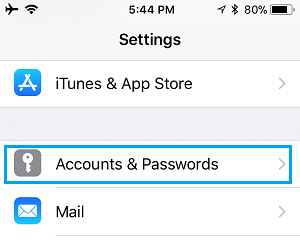
2.在下一個屏幕上,點擊Gmail。
3.在Gmail 屏幕上,將聯繫人旁邊的滑塊移動到ON位置。
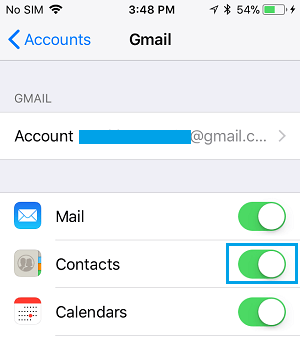
在此之後,您將能夠在您的Gmail 帳戶中找到所有iPhone 聯繫人。
2. 使用設置將iPhone 聯繫人轉移到Gmail
如果您在iPhone 上沒有Gmail 帳戶,您可以按照以下步驟將您的Gmail 帳戶添加到iPhone,之後您可以將聯繫人同步到Gmail。
1.進入設置>密碼和賬戶> 點擊添加賬戶。

2.在下一個屏幕上,點擊Google 。
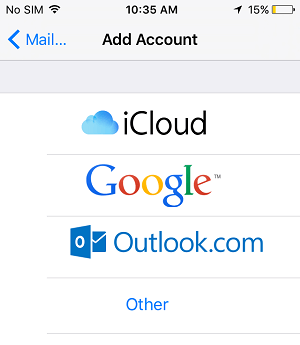
3.輸入您的Gmail 帳戶用戶名、 密碼 ,然後點擊下一步。
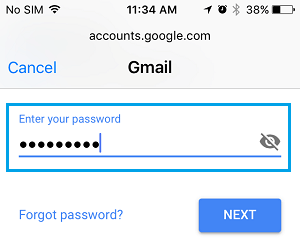
4.在下一個屏幕上,將聯繫人旁邊的滑塊移動到ON位置。
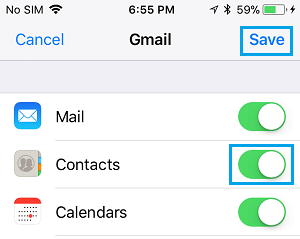
3. 使用iCloud 將iPhone 聯繫人傳輸到Gmail
如果您不想將您的Gmail 帳戶添加到iPhone,您可以將iPhone 聯繫人同步到iCloud,將iCloud 中的聯繫人作為.VCF 文件下載到計算機,然後將此文件導入您的Gmail 帳戶。
3.1。將iPhone 聯繫人同步到iCloud
默認情況下,iPhone 通訊錄設置為同步到iCloud(除非您禁用了此選項)。請按照以下步驟確保iPhone 通訊錄正在同步到iCloud。
1.打開iPhone 上的設置,然後點擊您的Apple ID。

2.在Apple ID 屏幕上,點擊 iCloud。

3.在iCloud 屏幕上,將聯繫人旁邊的滑塊移動到ON位置。
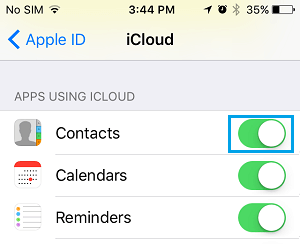
現在您的所有iPhone 聯繫人都已與iCloud 同步,請按照以下步驟將所有iPhone 聯繫人從iCloud 下載到計算機。
3.2. 將iPhone 聯繫人從iCloud 下載到計算機
請按照以下步驟以.VCF 文件的形式將iPhone 聯繫人從iCloud 下載到您的計算機。
1.使用Mac 或PC 前往iCloud.com 並登錄您的iCloud 帳戶。
2.進入iCloud 後,單擊 聯繫人 圖標。
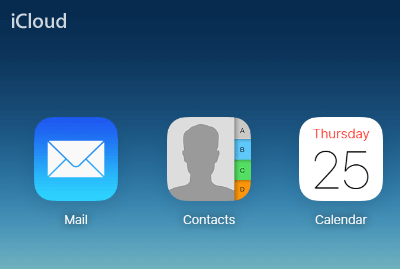
3.在下一個屏幕上,單擊齒輪圖標,然後在出現的菜單中選擇所有聯繫人選項。
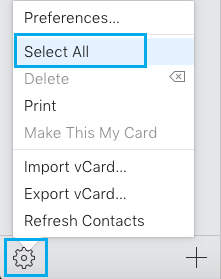
4.選擇所有iCloud 聯繫人後,再次單擊齒輪圖標並選擇導出vCard選項。
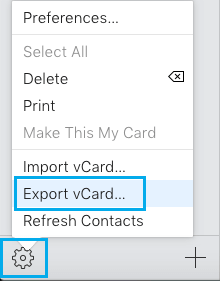
5.在下一個屏幕上,選擇聯繫人文件的下載位置,然後單擊保存。
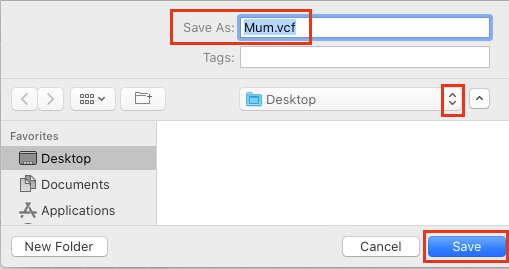
您的所有iCloud 通訊錄都將作為.VCF 文件下載到您的計算機。
3.3. 將iPhone 聯繫人從計算機導入Gmail
最後一步是將下載的聯繫人文件(.vcf) 導入您的Gmail 帳戶。
1.使用您的PC 或Mac,登錄您的Gmail 帳戶。
2.在您的Gmail 帳戶中,單擊Google Apps圖標並在下拉菜單中選擇聯繫人應用程序。
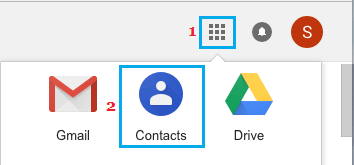
3.在Google 聯繫人屏幕上,向下滾動並單擊側面菜單中的導入選項。
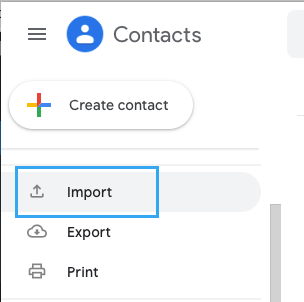
4.在彈出窗口中,單擊選擇文件按鈕。
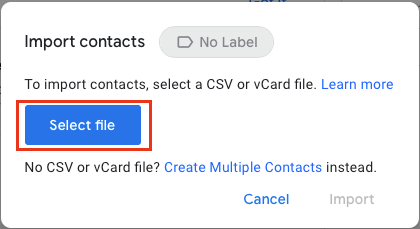
5.在下一個屏幕上,選擇要導入的聯繫人文件(.vcf 文件),然後單擊選擇。
6.選擇文件後,單擊導入選項。
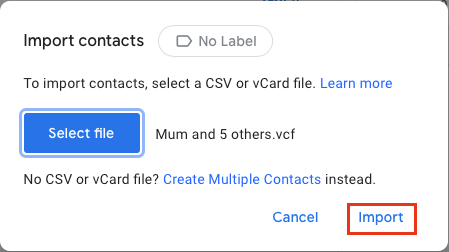
這會將所有iPhone 聯繫人導入您的Gmail 帳戶。
本文鏈接: https://www.henduohao.com/a/how-to-transfer-contacts-to-gmail ,轉載請註明出處,謝謝!
喜歡我的文章嗎?
別忘了給點支持與讚賞,讓我知道創作的路上有你陪伴。
發布評論…